, at summen af salgsmængden, hvis de fandt sted før i dag i excel, vi kan få det gjort med sumif funktion let som følgende:,, finde et tomt felt (i dette tilfælde, vi udvælger den celle b21), ind i formlen = sumif ($$2: $$20, og lt; "& today(), b2: b20) og tryk den ind, nøgle.See the left screenshot.,,,,,Notes: ,,,(1) In the formula of =SUMIF($A$2:$A$20,"<"&TODAY(),B2:B20), the $A$2:$A$20 is the date column where you will check if the sale volumes are before or less than today, the B2:B20 is the planning volume column where you will sum, and you can change them based on your needs.,,(2) If you want to sum sale volumes if they are greater than today, you can apply the formula =SUMIF($A$2:$A$20,">"&TODAY(),B2:B20), and to sum sale volumes if they are no less than today, you can apply the formula =SUMIF($A$2:$A$20,">="&TODAY(),B2:B20)., ,,,, Countif date is less/greater than today with formulas,, , ,You can also apply formulas to count if dates are less or greater than today in Excel. gør som følger:,, at vælge en blank celle - output beregnede resultat, og ind i formlen = countif (a1: a20, "<" & today()) i det, og tryk på enter.se til venstre skærmbillede:,,,,, noter:,,, (1) i formlen = countif (a1: a20, "<" & today()), a1: a20 er den dato, hvor du vil tælle, hvis kolonne datoer er mindre end i dag.,, (2) til beregning af datoer, større end i dag. du kan anvende denne formel = countif (a1: a20, ">" & today()).,,,,, countif dato er mindre /større end i dag, med kutools for excel,,, hvis du har kutools i excel - installeret, du kan anvende sine, udvælge særlige celler, nytte at udvælge og tæl alle datoer større eller mindre end i dag, let.,,,, kutools i excel - samler mere end 120 avancerede funktioner og værktøjer til microsoft excel, gå til at downloade gratis 60 dayspurchase, brug /mycommerce,, 1.i en tom celle, ind i formlen = today() og tryk enter i en tom celle.denne fremgangsmåde vil vende tilbage nuværende dato i cellen.,,,,, 2.klik, kutools, >, udvælge, >, udvælge specifikke celler, til at åbne udvælge specifikke celler dialog kasse.,,,,, 3.i indledningen udvælge særlige celler dialog kasse, så få de indstillinger, som efter skærmbillede vist:,,, (1) angive datoen i kolonne i, udtage celler i dette interval, rubrik;,, (2) at kontrollere, celle, valg eller hele rækken, valg, som du har brug for den, udvælgelse, - afsnit;,, (3) og den særlige type, kasse og derefter vælge, er mindre end eller større end fra ned liste;,, (4) angive den celle med nuværende dato, har du i trin 1 i udover rubrik.,, 4.klik, okay, button.end en dialog boks vil vise dig, hvor mange der er udvalgt som under skærmbillede vises.antallet vil angive mængden af datoer, mere /mindre end i dag.endelig afslutte denne dialog kasse.,,,,,, redde formel, som automatisk tekst indrejse, og genanvende det til enhver tid med et klik!læs mere fri retssag, kutools i excel - er auto tekst utility redder kompliceret formel, og giver brugere mulighed for at genanvende de formler i en kladde til enhver tid uden retyping igen.,,, hvordan at tilføje en formel som auto - tekst:,,, (1) udvælge og fremhæve den formel i formlen bar;,,,,, (2), at auto tekst pane er formel - gruppen med at klikke på sejlads... og derefter vælge formlen gruppe;,, (3) klik, knap at tilføje udvalgte formler som et auto tekst ind.,, læs mere fri retssag,,,
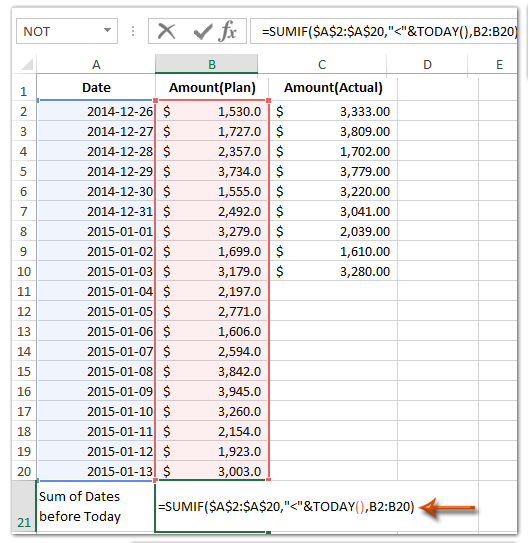
![]()
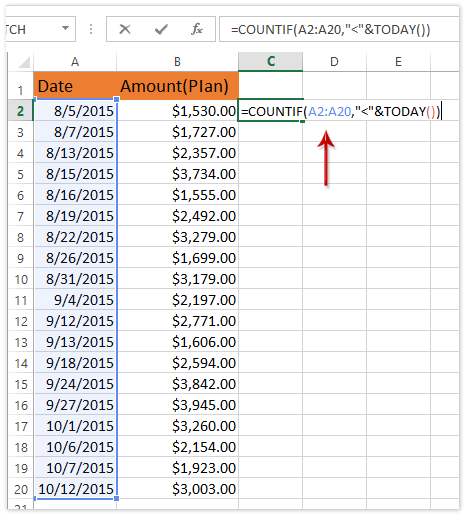
![]()
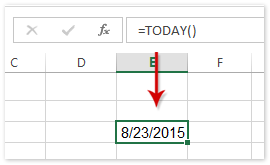
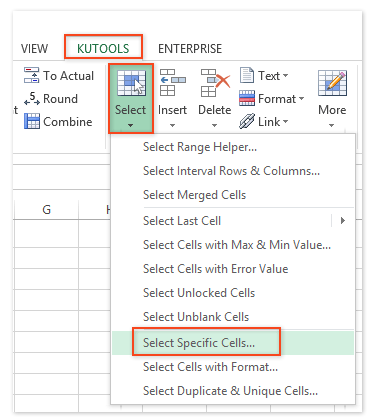
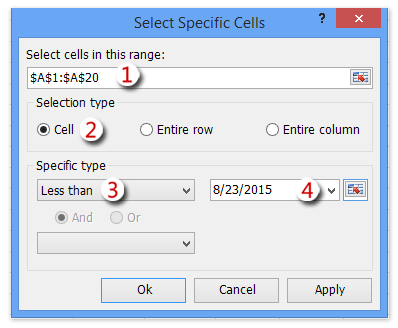
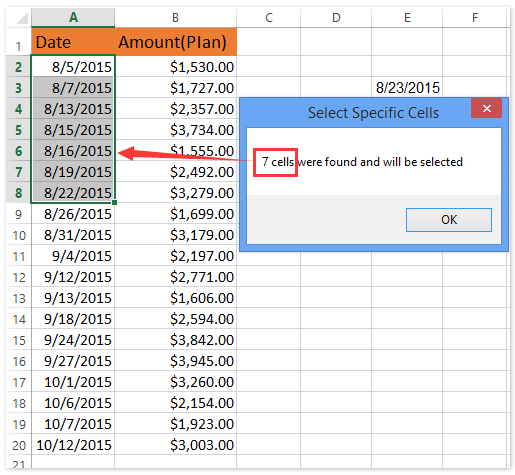
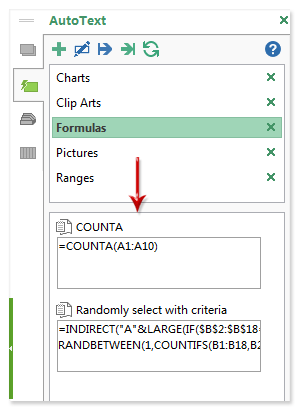
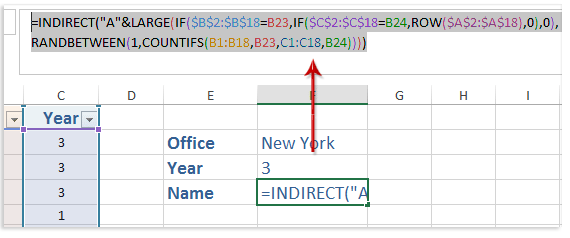
![]()
![]()

